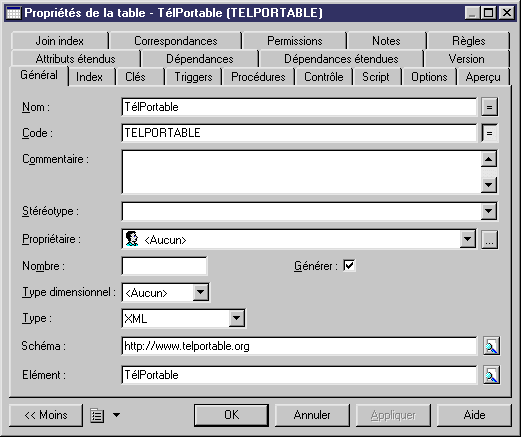Certains SGBD prennent en charge les tables et vues de type XML.
Une table XML est utilisée pour stocker un document XML, elle ne contient pas de colonne. Il est possible d'associer cette table à un schéma XML enregistré dans une base de données relationnelle, dans ce cas le schéma est utilisé pour valider le document XML stocké dans la table.
Si vous sélectionnez le type XML dans la liste Type, l'onglet Colonne disparaît et les propriétés supplémentaires suivantes apparaissent dans la feuille de propriétés de la table :
|
Propriété |
Description |
|---|---|
|
Schéma |
Permet de saisir l'espace de noms cible ou le nom d'un modèle XML. Le schéma doit être enregistré dans la base de données afin de valider les documents XML. Vous pouvez : Si vous sélectionnez un élément dans un modèle XML ouvert dans l'espace de travail PowerAMC, la propriété Schéma est automatiquement initialisée avec l'espace de noms du modèle XML. Remarquez que ce schéma doit également être enregistré dans la base de données pour pouvoir être utilisé afin de valider des documents XML |
|
Elément |
Permet de sélectionner un élément racine dans le document XML. Vous pouvez : |